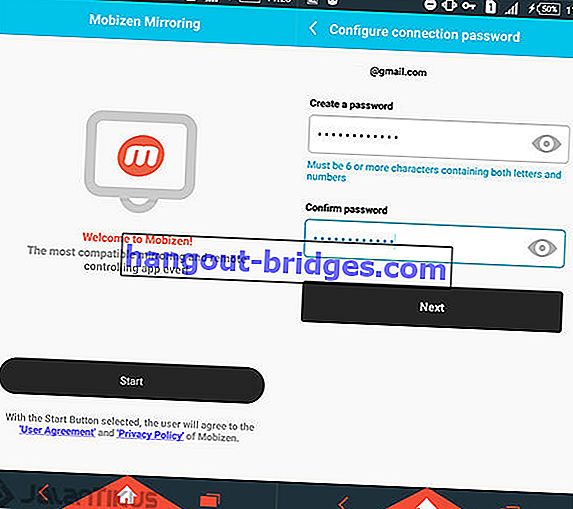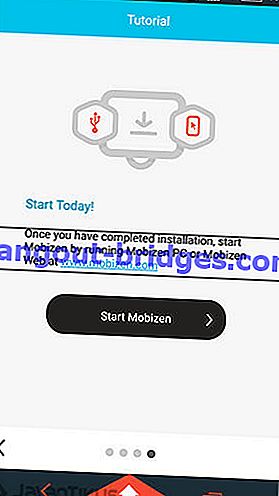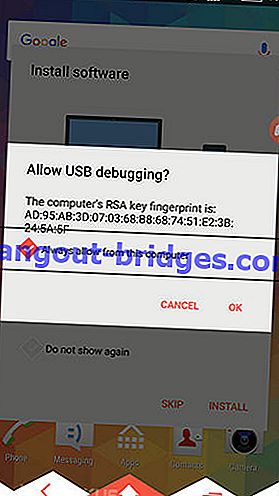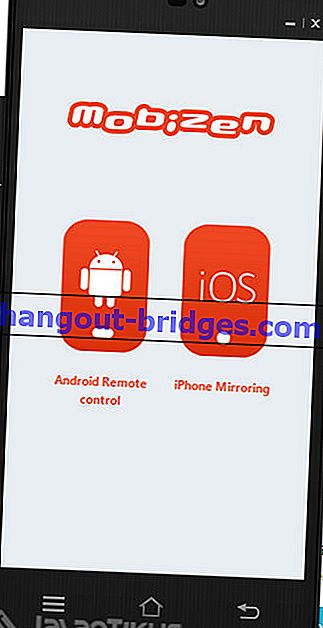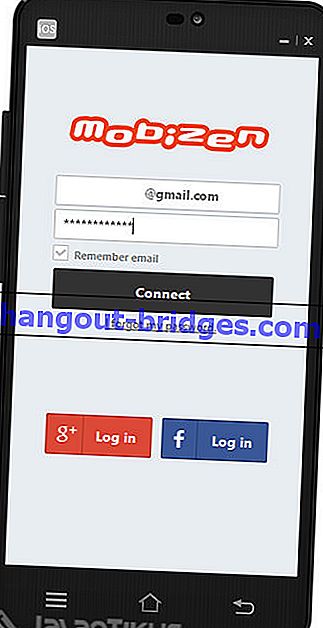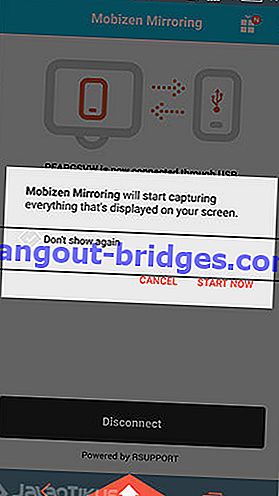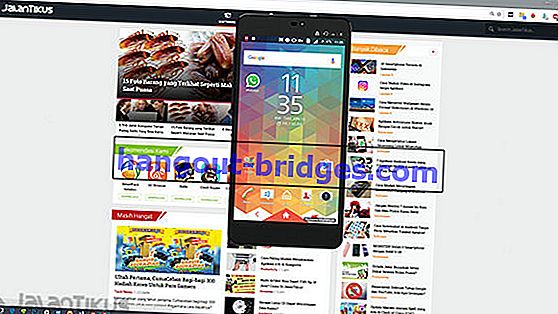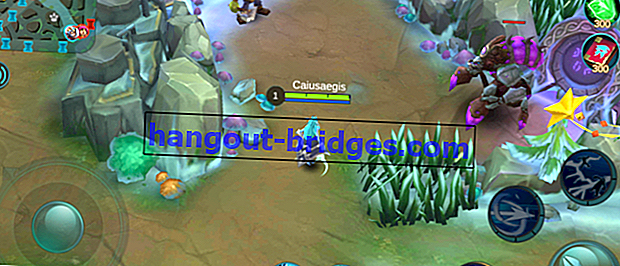인터넷이없는 컴퓨터에서 Android 스마트 폰을 원격 제어하는 방법
컴퓨터 나 노트북에서 직접 Android를 원격으로 제어하고 싶으십니까? 컴퓨터에서 Android 스마트 폰을 원격으로 사용하는 방법은 다음과 같습니다.
컴퓨터 나 노트북에서 직접 Android를 제어하고 싶으십니까? 다음 방법을 사용할 수 있습니다. 이 방법은 제어되는 동안 인터넷에 액세스 할 필요없이 컴퓨터 PC에서 원격 Android 스마트 폰으로 수행 할 수 있습니다.
컴퓨터에서 직접 Android 스마트 폰을 제어하면 많은 작업을보다 쉽게 수행 할 수 있습니다. WhatsApp, BBM, LINE 메시지에 답하기 시작하여 Android에서 게임을하지만 컴퓨터에서 제어하는 등 컴퓨터에서 원격으로 Android를 어떻게 사용합니까? 전체 리뷰는 다음과 같습니다.
컴퓨터에서 Android를 원격 제어하는 방법
컴퓨터 나 랩톱에서 Android 스마트 폰 제어를 시작하기 전에 먼저 몇 가지를 다운로드해야합니다. 이미 다운로드 된 경우 다음 단계로만 시작할 수 있습니다.
- Mobizen Mirroring 애플리케이션을 다운로드하여 Android에 설치하십시오.
 Apps 생산성 RSUPPORT Co., Ltd. 다운로드
Apps 생산성 RSUPPORT Co., Ltd. 다운로드 또한 PC 용 Mobizen을 다운로드 하여 컴퓨터 나 노트북에 설치하십시오.
 Apps 생산성 RSUPPORT Co., Ltd. 다운로드
Apps 생산성 RSUPPORT Co., Ltd. 다운로드Mobizen Mirroring을 실행하고 먼저 등록하십시오. 이미 계정이있는 경우 로그인 할 수 있습니다.
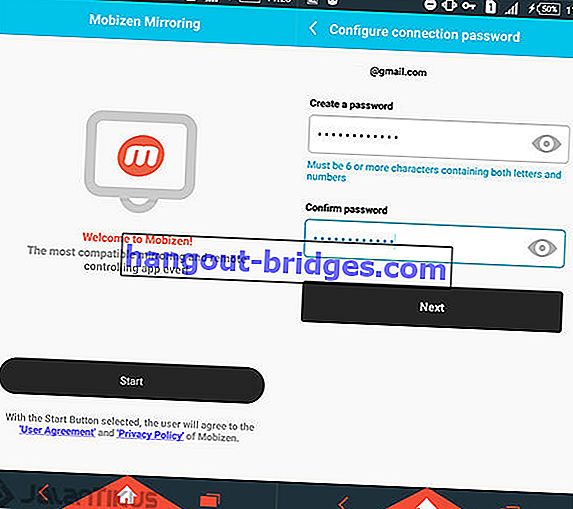
등록하거나 로그인 한 경우 컴퓨터에서 Android를 제어 할 수 있습니다. Mobizen 시작을 클릭 하십시오 .
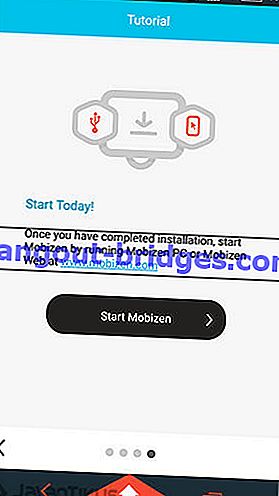
데이터 케이블을 사용하여 Android 스마트 폰을 랩톱 또는 컴퓨터에 연결하십시오. USB 디버깅 이 켜져 있는지 확인하십시오 . USB 디버깅 허용? 이 나타납니다 . 클릭 OK .
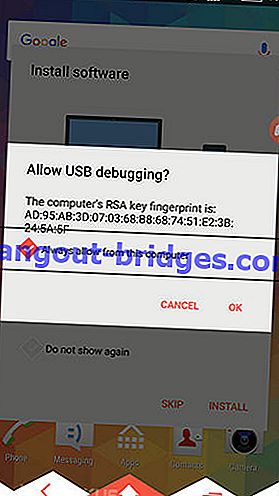
이제 PC 용 Mobizen을 연 다음 Android Remote Control 을 선택하십시오 .
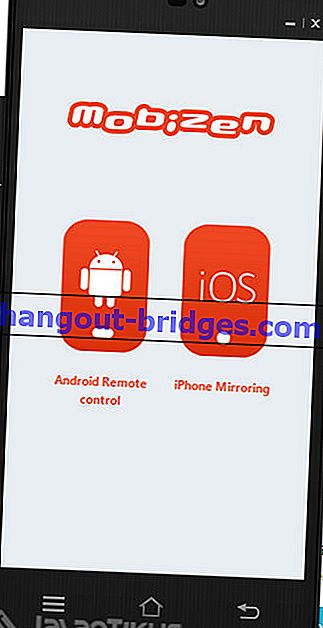
이전에 작성한 이메일 및 비밀번호를 입력하십시오. 당신은 이미 클릭하면 연결을 .
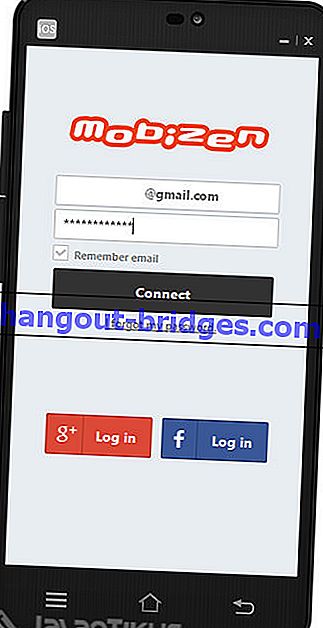
알림이 Android에 나타납니다. Mobizen Mirroring의 알림은 화면에 표시된 모든 것을 캡처하기 시작 합니다 . 지금 시작 버튼을 클릭하십시오 .
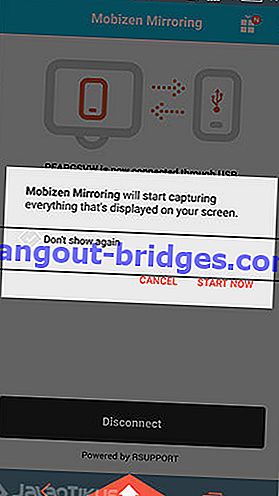
컴퓨터에서 Android를 자동으로 제어 할 수 있습니다.

다음은 랩톱에서 Android 리모컨의 스크린 샷입니다.
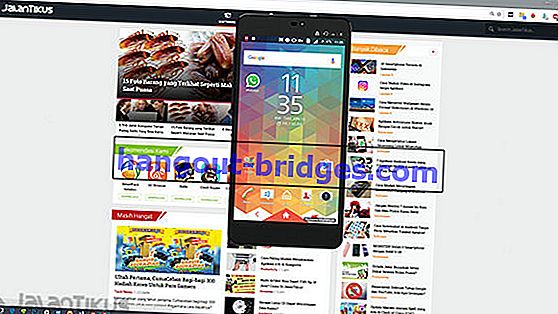
그것이 컴퓨터에서 안드로이드를 제어하는 방법입니다. 다른 랩톱에서 원격 Android 방식을 사용하는 경우 주석 열에서 공유 할 수 있습니다. 데이터 케이블을 사용하여 연결된 경우이 방법은 인터넷 연결이 필요하지 않습니다. 그러나 데이터 케이블없이 컴퓨터에서 Android를 제어하려면 인터넷이 필요합니다.
 Apps 생산성 RSUPPORT Co., Ltd. 다운로드
Apps 생산성 RSUPPORT Co., Ltd. 다운로드 Apps 생산성 RSUPPORT Co., Ltd. 다운로드
Apps 생산성 RSUPPORT Co., Ltd. 다운로드